word中分数如何输入?word中分数线不在正中间怎么办?
来源:新金融网
时间:2023-03-31 09:28:01
word中分数如何输入?

方法一:利用Word中的“域”来输入分数
1、打开word界面,选择插入一栏中的“域”,如果没看到,可以点击最下面的两个箭头。
2、跳出“域”的活动框。
3、在“类别”一栏中选择“等式和公式”,在“域名”一栏中选择“Eq”。点击公式编辑器。
4、如图操作,选择分数图标。
5、界面出现分数,输入数字即可。
方法二:利用快捷键
1、按“Ctrl+F9”组合键,出现灰底的大括号,里面有光标在闪动。
2、在这个大括号里面输入“eq \f(X,Y)”(不含双引号,eq后面有空格),其中X、Y分别是分子和分母的式子(中文也行)。
3、最后按一下“Shift+F9”组合键,这个分式就打出来了。
举例:要输入分数3X/5的话,在这个大括号里面输入“ eq \f(3X,5) ”(不含双引号,eq后面有空格),最后按一下“Shift+F9”组合键,这个分数 5(3X)就打出来了。
Word中分数怎么打出来?以上就是常见的2种方法。友情提醒:输入域代码时要在英语输入法状态下输入。
word中分数线不在正中间怎么办?
1打开目标word文档,选择需要处理的内容。
2按鼠标右键打开菜单,点击【段落】。
3点击【对齐方式】选项,点击打开。
4点击【对齐方式】,将对齐方式修改成【左对齐】。
5点击窗口右下角的【确定】按钮。
6返回查看word文档,内容已经左对齐。
免责声明:本文不构成任何商业建议,投资有风险,选择需谨慎!本站发布的图文一切为分享交流,传播正能量,此文不保证数据的准确性,内容仅供参考
-
 word中分数如何输入?word中分数线不在正中间怎么办?
word中分数如何输入?方法一:利用Word中的域来输入分数1、打开word界面,选择插入一栏中的域,如果没看到,可以点击最下面的两个箭头。2、
word中分数如何输入?word中分数线不在正中间怎么办?
word中分数如何输入?方法一:利用Word中的域来输入分数1、打开word界面,选择插入一栏中的域,如果没看到,可以点击最下面的两个箭头。2、
-
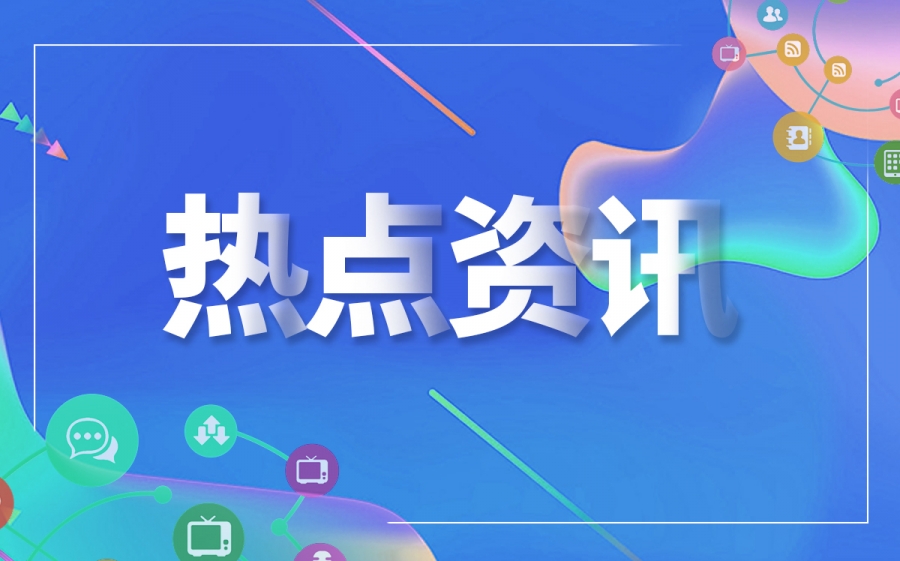 qq游戏宠物宝宝怎么领取?qq游戏宠物宝宝玩法介绍
qq游戏宠物宝宝怎么领取?qq游戏里面的宠物宝宝就是玩家进入房间后显示在游戏秀的下角,进入房间也有提示,很炫酷。楼主所说的3+10系列宝宝
qq游戏宠物宝宝怎么领取?qq游戏宠物宝宝玩法介绍
qq游戏宠物宝宝怎么领取?qq游戏里面的宠物宝宝就是玩家进入房间后显示在游戏秀的下角,进入房间也有提示,很炫酷。楼主所说的3+10系列宝宝
-
 切换窗口的快捷键是什么?电脑怎么秒切换桌面?
切换窗口的快捷键是什么?一、第一种方法:使用Alt键+Tab键切换窗口。二、按下Alt键+Tab键后,桌面中间会出现所有窗口的小窗口,这时按着Alt
切换窗口的快捷键是什么?电脑怎么秒切换桌面?
切换窗口的快捷键是什么?一、第一种方法:使用Alt键+Tab键切换窗口。二、按下Alt键+Tab键后,桌面中间会出现所有窗口的小窗口,这时按着Alt
-
 邮箱地址怎么填写才正确?多个邮箱地址之间用什么间隔?
邮箱地址怎么填写才正确?首先必须申请邮箱,申请注册,登录,显示你的邮箱注册成功,这个时候就可以正确填写邮箱地址了。比如QQ邮箱地址,Q
邮箱地址怎么填写才正确?多个邮箱地址之间用什么间隔?
邮箱地址怎么填写才正确?首先必须申请邮箱,申请注册,登录,显示你的邮箱注册成功,这个时候就可以正确填写邮箱地址了。比如QQ邮箱地址,Q
-
 什么是邮箱地址?邮箱地址的格式是什么?
什么是邮箱地址?电子邮件地址是雷·汤姆林森主创的邮箱固定格式(user@mail server name),类似于邮寄普通信信件时收信人的地址。格式中 us
什么是邮箱地址?邮箱地址的格式是什么?
什么是邮箱地址?电子邮件地址是雷·汤姆林森主创的邮箱固定格式(user@mail server name),类似于邮寄普通信信件时收信人的地址。格式中 us
-
 CDMA是指电信还是联通?CDMA的含义是什么?
CDMA是指电信还是联通?cdma是电信。CDMA是电信2G网络的网络模式。CDMA的技术原理是基于扩频技术,即将需传送的具有一定信号带宽的信息数据
CDMA是指电信还是联通?CDMA的含义是什么?
CDMA是指电信还是联通?cdma是电信。CDMA是电信2G网络的网络模式。CDMA的技术原理是基于扩频技术,即将需传送的具有一定信号带宽的信息数据
- 服务人才发展 从景泰、抚州等视角看有序推进招聘公平公开公正 考试是选拔人才、提升自我的一种手段,也是社会民生关注的焦点。它也关系着诸多青少年的前途,关系发展大局。近来,很多地区都在公开招聘事
- 平安消费金融与陆家嘴治安派出所开展联动,撑起一把“防骗伞” 移动互联网时代下,网络发挥的作用越来越大,工作、学习、娱乐、购物、社交、出行等等都离不开互联网。然而,当互联网已经完全融入人们的生
- 平安消费金融以金融教育宣传活动,引导全员将消保意识融入日常 金融消费权益保护工作是保障居民权利的客观要求,维护金融稳定的现实需要和改进金融服务的必然选择。平安消费金融有限公司(以下简称平安消
- 舒适又刺激,KiCA足底按摩器凭实力要火! 都市生活给大家带来了便利,但快节奏的生活方式随之而来的是不断增加的工作压力,办公室久坐腰椎酸痛,高跟鞋久站胀痛不已,业务奔波全身困
- 华中医疗深度合作昊海生科,坚行轻医美研控之路 为确保轻医美时代朝着良性之路发展,华中医疗董事长张钰涵女士携高层管理一行于近日抵达昊海生科上海总部,再次与国内生物科技研发巨头昊海
- 持续践行社会责任 稳健平安医疗捐款380余万助力教育发展 日暖春常驻,人和福永留。多年来,稳健平安医疗一直践行企业社会责任,以实际行动助力社会教育事业,同时对企业内部员工开展诸多关爱行动。
热门资讯
- 领地控股:2022年总收入139.79亿 归属拥有人亏损41.5亿元-环球消息 截至2022年12月31日,领地控股收益...
- 羊肚菌种植方法? 一、生物学环境1 温湿度:羊肚菌...
- 健康义诊走进社区 健康义诊走进社区,主流媒体,山西门...
- 电磁线销量近6万吨 金杯电工净利迈上4亿 财联社3月30日讯(记者李拥军)3月...
- 夏新电视怎么样质量怎么样_夏新电视机官网-播报 1、我给公司买的夏新电视用了6个月...
- 香肠可以保存多久常温? 1、买的香肠常温下可以放一周。2、...
- 原创技术价值持续兑现 国产数字示波器龙头已然显现-全球通讯 3月28日,国内通用电测仪器行业的...
- acca考试要四六级证书吗?附报名条件-环球即时 acca考试不需要四六级证书也可以报...
- 4月3日至5日,太原市将开通3条临时祭扫专线-天天热讯 4月3日至5日,太原市将开通3条临时...
- 北京西城牛街街道菜园北里社区开展“春日播种”活动-全球快播 千龙网讯(记者陈健男)3月30日,...
- 新物种发布 京东超市联手钟薛高开启“甜品雪糕”新势力 首单即集采100万件-环球速讯 新消费崛起,彰显潮流和个性的创意...
- 中注协约谈会计师事务所 提示房地产行业上市公司年报审计风险-世界热点评 近日,中注协书面约谈立信中联会计...
- 江苏第1000万张个体户营业执照在南京发出 江苏第1000万张个体户营业执照在南...
- 跑步手机放哪里舒服_跑步手机放哪里 1、一、跑步的时候手机可以放臂带...
- 漳州城投完成发行6亿元中期票据,利率为3.47%-环球热头条 乐居财经孙肃博3月30日,据上清所...
文章排行
最新图文
-
 DNS一般是指什么?湖北各市电信dns详情介绍
DNS一般是指什么?DNS(域名系统)一...
DNS一般是指什么?湖北各市电信dns详情介绍
DNS一般是指什么?DNS(域名系统)一...
-
 光盘是哪一年发明出来的?光盘可以分为哪几类?
光盘是哪一年发明出来的?光盘(英语...
光盘是哪一年发明出来的?光盘可以分为哪几类?
光盘是哪一年发明出来的?光盘(英语...
-
 光盘启动有哪些方法?光盘启动重装系统需要怎么做?
光盘启动有哪些方法?方法一:1 开...
光盘启动有哪些方法?光盘启动重装系统需要怎么做?
光盘启动有哪些方法?方法一:1 开...
-
 怎么设置csgo聊天轮盘?csgo游戏的中文名叫什么?
怎么设置csgo聊天轮盘?在电脑中...
怎么设置csgo聊天轮盘?csgo游戏的中文名叫什么?
怎么设置csgo聊天轮盘?在电脑中...